Muitas configurações padrão enterradas profundamente em nossa tecnologia nos fazem compartilhar quantidades desnecessárias de dados com empresas de tecnologia. dentro última colunaJá expliquei como fechá-los.
Mas nem todas as configurações padrão fazem coisas complicadas com nossas informações. Existem também alguns itens que precisam ser ativados ou desativados para tornar o uso de nossos dispositivos mais agradável.
Os iPhones mais novos, por exemplo, vêm com uma ótima câmera que pode gravar vídeos nítidos em uma altitude muito alta Resolução 4K – Mas a maioria das pessoas provavelmente não usa suas câmeras em todo o seu potencial porque, por padrão, o telefone está configurado para gravar vídeos em uma resolução mais baixa.
As televisões são outro exemplo. Muitas TVs modernas vêm com um efeito conhecido como suavização de movimento ativado para fazer com que os vídeos pareçam estar sendo reproduzidos em uma taxa de quadros mais alta, o que deve fazer com que as cenas de movimento rápido pareçam mais detalhadas. Mas em muitas aplicações, especialmente ao assistir a filmes, cria um efeito analógico que muitos acham que parece falso. É o cenário na TV Pessoas inclinadas à tecnologia desligam imediatamente.
Nossos produtos eletrônicos de consumo estão entre as compras domésticas mais caras, por isso vale a pena verificar e alterar as configurações padrão para obter o máximo de benefícios. Aqui está o que outros escritores de tecnologia e eu sempre mudamos para fazer nossos telefones, computadores e TVs funcionarem melhor.
Dispositivos iPhone da Apple
Os iPhones da Apple têm muitas configurações que são desativadas por padrão e devem ser ativadas para tornar o dispositivo mais conveniente de usar e tirar fotos melhores.
-
Desbloqueie seu iPhone usando uma máscara. Embora os mandatos para máscaras tenham sido suspensos em muitos lugares, muitas pessoas ainda as usam para se sentirem seguras, especialmente em ambientes fechados. Uma das maiores desvantagens de usar o iPhone é ter que digitar uma senha, em vez de usar a identificação facial, ao usar uma máscara. Versões recentes do iOS da Apple agora permitem que os usuários do iPhone desbloqueiem o dispositivo sem remover a máscara. vou ao Configurações → Face ID e senha → Face ID com máscara Ative essa configuração (verde).
-
Grave vídeos em 4K. Para fazer com que a câmera do seu iPhone grave vídeos na resolução mais alta, vá para Configurações → Câmera → Gravar vídeo E escolha a opção 4K. (Prefiro “4K a 30fps” porque funciona bem ao enviar vídeos para aplicativos de mídia social e sites como o YouTube.) A desvantagem é que as gravações em 4K preencherão mais espaço de armazenamento digital do telefone. Mas se você está pagando por aquela câmera sofisticada, por que não usá-la? ?
-
Ative a câmera de rede. Na fotografia digital, os fotógrafos usam várias técnicas de composição para tornar as imagens esteticamente mais agradáveis. A câmera do iPhone tem uma configuração para mostrar uma grade para ajudar a compor as fotos. vou ao Configurações → Câmera → Rede e alterne esta configuração.
telefones Android
Os telefones Android também possuem controles que devem ser ativados ou modificados para melhorar a aparência da tela e facilitar o uso do telefone.
-
Altere o perfil de cores da tela. Muitos telefones Android vêm com telas grandes e brilhantes, mas suas cores podem parecer supersaturadas ou muito azuis. Ele geralmente muda o perfil de cores padrão quando configura um novo telefone Android, disse Ryne Hager, editor da Android Tech Police. As instruções variam de telefone para telefone. Para telefones Samsung, vá para Configurações → Tela → Modo de tela → natural. Para smartphones Pixel, acesse Configurações → Tela → Cores → Natural.
-
Modifique os atalhos. Em telefones Android, você pode personalizar o menu Configurações rápidas para obter atalhos para os recursos que usa com frequência. Deslize de cima para baixo na tela do smartphone e deslize para baixo novamente. Se você clicar no ícone que parece um lápis, pode optar por adicionar caixas que permitem, por exemplo, ativar o hotspot para compartilhar uma conexão de celular com um computador.
-
Ative a câmera de rede. Semelhante aos iPhones, alguns telefones Android também podem exibir uma grade para facilitar a composição da imagem. Em smartphones Pixel, abra o app Câmera, deslize de cima para baixo na tela, toque no ícone de engrenagem e vá para Tipo de grade → 3×3.
Computadores Mac
Em Macs, onde os usuários da Apple tendem a fazer o trabalho, é uma boa ideia ajustar as configurações para eliminar distrações e acelerar tarefas. Isso inclui desativar alguns recursos que foram ativados por padrão e ativar alguns recursos ocultos.
-
Ative um atalho para mostrar a área de trabalho. Encolher e mover-se pelas janelas apenas para encontrar um arquivo na área de trabalho pode ser assustador. A primeira coisa que faço com qualquer Mac é ativar um atalho que oculta instantaneamente todas as janelas para mostrar a área de trabalho. vou ao Preferências do Sistema → Controle de Tarefas → Mostrar Área de Trabalho e escolha uma tecla do teclado para executar o atalho. (Eu uso a tecla fn no teclado do meu MacBook.)
-
Desative as notificações para distrair aplicativos como o Mensagens. Na era das videochamadas sem fim, você definitivamente não quer mensagens de texto bombardeando sua tela e fazendo barulho quando você está em uma reunião. Basta desativar essas notificações permanentemente. vou ao Preferências do sistema -> Notificações e foco -> Mensagens -> Permitir notificações e desative a configuração (cinza). Neste menu, desative as notificações de quaisquer outros aplicativos irritantes.
-
Adicione um ícone Bluetooth à barra de menus. A maioria de nós usa acessórios Bluetooth, como fones de ouvido e mouse sem fio, para facilitar a conexão e desconexão desses dispositivos no Mac, ajuda no acesso rápido ao menu Bluetooth. vou ao Preferências do Sistema -> Bluetooth -> Mostrar Bluetooth na barra de menus e marque a caixa. Isso exibirá o ícone Bluetooth no canto superior direito da tela, onde você pode conectar e desconectar rapidamente os fones de ouvido e outros acessórios sem fio.
Computadores Windows
Como Macs, PCs com Windows, por padrão, somos surpreendidos por muitas notificações, mas o mais frustrante são os muitos bipes e explosões que soam quando algo dá errado. Kimber Streams, o editor do Wirecutter que testa laptops, acaba com todos esses aborrecimentos.
-
Desligar notificações. vou ao Configurações → Sistema → Notificações. Desmarque todas as caixas e desative todas as opções para desativar todas as notificações.
-
Desligue os sons do sistema. vou ao Configurações → Sistema → Som → Mais configurações de som → Sons → Sistema de som: sem sonsentão bata Progredindo.
Televisão
Quase todas as TVs vêm com configurações padrão que estão longe de serem ideais para exibir a melhor imagem.
Com qualquer TV, vale a pena fazer isso Ajustar cores, brilho e contraste para se adequar ao seu espaço. Não há um conjunto geral de etapas porque as melhores configurações variam para cada TV e sala de estar. Mas existem ferramentas úteis de calibração de TV para facilitar isso, incluindo minha ferramenta, Disney WonderlandDisco Blu-ray contendo vídeos instrutivos sobre como ajustar as configurações da TV.
O passo mais importante em qualquer TV, porém, é desligar o efeito de movimento horrível. As etapas variam entre as TVs, portanto, faça uma pesquisa na Web para desativá-lo para o seu modelo. Na minha TV LG, fui para Todas as configurações → Fotos → Configurações do modo de imagem → Opções de imagem → TruMotion → Desligado.

“Viciado em TV certificado. Ninja zumbi irritantemente humilde. Defensor do café. Especialista em web. Solucionador de problemas.”
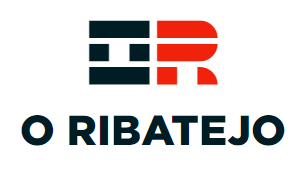



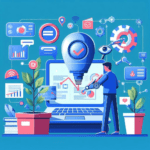





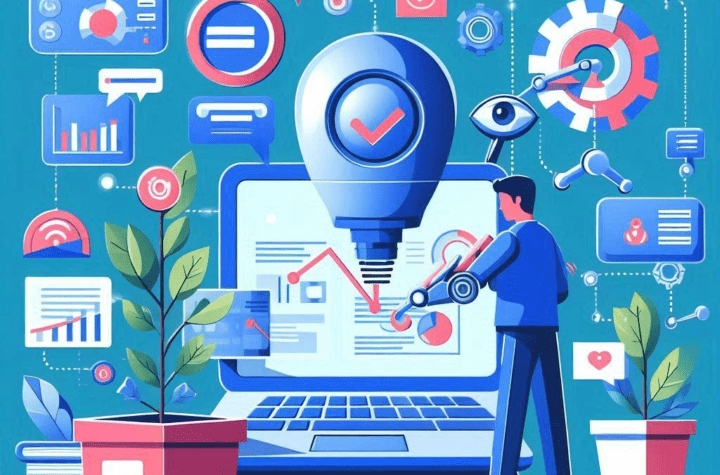
More Stories
Como os especialistas em IA do novo programa Gemini Gems do Google podem impulsionar seu SEO
Vazamentos revelam o nome e design do suposto dispositivo PS5 Pro
Os jogadores reclamam do longo tempo de matchmaking no PS5 conforme os números do Concord caem